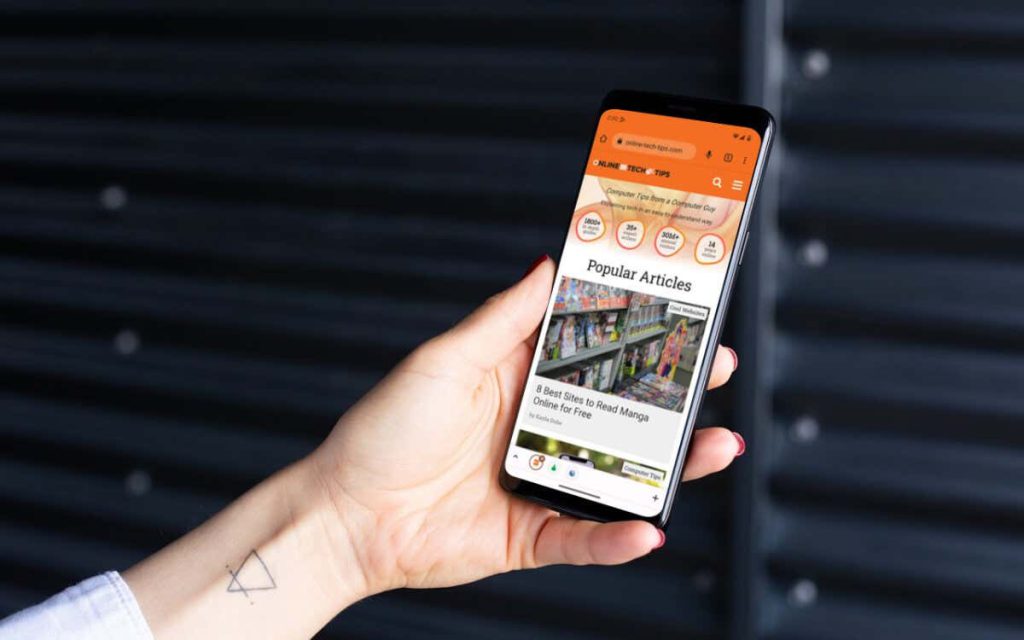Τα προγράμματα περιήγησης Ιστού για Android συνεχίζουν να βελτιώνονται. Έχουν απίστευτη απόκριση, φορτώνουν γρήγορα πράγματα και χειρίζονται καλά τις σελίδες. Αλλά με τη μεγάλη ισχύ περιήγησης έρχεται επίσης η αναπόφευκτη συσσώρευση καρτελών, που οδηγεί σε ακαταστασία και δυνητικά πιο αργή απόδοση.
Είτε είστε ένα σειριακό άνοιγμα καρτελών που χάνει το ίχνος του είτε κάποιος που θέλει απλώς μια πιο καθαρή εμπειρία περιήγησης, το να ξέρεις πώς να κλείνεις τις καρτέλες του προγράμματος περιήγησης στο Android μπορεί να αλλάξει το παιχνίδι.

Αυτό το σεμινάριο θα σας βοηθήσει να περιορίσετε τη λίστα με τις ανοιχτές καρτέλες Google Chrome και άλλα προγράμματα περιήγησης όπως Mozilla Firefox, Microsoft Edge και Opera.
Κλείστε τις καρτέλες του προγράμματος περιήγησης μέσω του εναλλάκτη καρτελών
Κάθε πρόγραμμα περιήγησης που βασίζεται σε Android σάς επιτρέπει να διαγράφετε τις καρτέλες του προγράμματος περιήγησης μέσω της διεπαφής εναλλαγής καρτελών. Μόλις:
- Πατήστε το εικονίδιο που υποδηλώνει τον αριθμό των ανοιχτών καρτελών για να καλέσετε την εναλλαγή καρτελών. Για παράδειγμα, το Google Chrome το διαθέτει στην επάνω δεξιά γωνία δίπλα στη γραμμή διευθύνσεων, ενώ το Mozilla Firefox το έχει κάτω δεξιά.
- Πατήστε το Χ κουμπί δίπλα σε μια προεπισκόπηση καρτέλας για να κλείσετε τη σχετική καρτέλα.

Ένας άλλος —και πιο γρήγορος— τρόπος για να κλείσετε καρτέλες περιλαμβάνει το σάρωση των καρτών προεπισκόπησης εντός του εναλλάκτη καρτελών προς τα αριστερά. Το Opera αποτελεί εξαίρεση, όπου πρέπει να τα σύρετε προς τα πάνω.
Διαγράψτε όλες τις καρτέλες του προγράμματος περιήγησης ταυτόχρονα
Εάν έχετε δεκάδες καρτέλες προγράμματος περιήγησης και θέλετε να ξεκινήσετε από την αρχή, μπορείτε να τις απορρίψετε όλες ταυτόχρονα. Μόλις:
- Αναζητήστε ένα εικονίδιο με τρεις κουκκίδες ή μια στοίβα οριζόντιων γραμμών εντός του εναλλάκτη καρτελών.
- Πατήστε το Κλείστε όλες τις καρτέλες επιλογή μενού.

Εάν χρησιμοποιείτε Microsoft Edge, θα πρέπει να βρείτε μια επιλογή για να κλείσετε όλες τις καρτέλες στην κάτω αριστερή γωνία του εναλλάκτη καρτελών.
Τερματίστε την καρτέλα Τρέχον πρόγραμμα περιήγησης
Δεν χρειάζεται να επισκεφτείτε την εναλλαγή καρτελών στο πρόγραμμα περιήγησής σας για να κλείσετε την καρτέλα στην οποία βρίσκεστε αυτήν τη στιγμή. Αντίθετα, υπάρχει μια κρυφή χειρονομία που μπορείτε να χρησιμοποιήσετε. Μόλις:
- Πατήστε παρατεταμένα την ένδειξη αριθμού καρτέλας.
- Παρακέντηση Κλείσιμο καρτέλας.

Αυτή η μέθοδος δεν λειτουργεί σε ορισμένα προγράμματα περιήγησης. Για παράδειγμα, πατώντας παρατεταμένα την ένδειξη καρτέλας στο πρόγραμμα περιήγησης Διαδικτύου Samsung ανοίγει μια νέα καρτέλα. Σε αυτήν την περίπτωση, χρησιμοποιήστε τον εναλλάκτη καρτελών για να κλείσετε την καρτέλα.
Κλείστε τις καρτέλες στις Ομάδες καρτελών του Chrome
Το Google Chrome υποστηρίζει ομάδες καρτελών και το κλείσιμο μεμονωμένων καρτελών μέσα σε αυτές είναι ακόμα πιο βολικό. Μόλις:
- Φόρτωση μιας ομάδας καρτελών.
- Πατήστε το favicon τοποθεσίας μιας καρτέλας στην κάτω γραμμή και, στη συνέχεια, πατήστε το Χ εικονίδιο για να το κλείσετε.

Εναλλακτικά, μπορείτε να μεταβείτε στην εναλλαγή καρτελών του Chrome, να πατήσετε μια ομάδα και να επιλέξετε το Χ κουμπί δίπλα σε μια προεπισκόπηση καρτέλας για να την κλείσετε. Παρακέντηση Χ δίπλα στην ομάδα εντός της περιοχής εναλλαγής κύριας καρτέλας για να κλείσετε τα πάντα μέσα γρήγορα.
Καρτέλες κλειστές
Η περιήγηση στον Ιστό σε ένα τηλέφωνο Android γίνεται μια εξαιρετικά βελτιωμένη εμπειρία όταν ξέρετε πώς να διαχειριστείτε αυτές τις καρτέλες που πολλαπλασιάζονται συνεχώς. Οι παραπάνω οδηγίες λειτουργούν επίσης κατά την ανώνυμη περιήγηση στο πρόγραμμα περιήγησής σας—π.χ. κατά τη χρήση της λειτουργίας ανώνυμης περιήγησης στο Chrome.
Διαβάστε επίσης:6 καλύτερες επεκτάσεις Chrome για διαχείριση καρτελών